iPad白屏-Real Fix终极指南[2023更新]
 发布者 黄 / 16年2022月09日00:XNUMX
发布者 黄 / 16年2022月09日00:XNUMX 苹果发布了大屏幕iPad,帮助用户处理日常工作,以及娱乐任务,包括电影、电视、MV等。
但是,iPad 用户可能会遇到一些问题,例如 iPad 白屏。 如果您是其中之一,那么您来对地方了。 这篇文章将准确告诉您 iPad 白屏是什么以及如何轻松解决此问题。
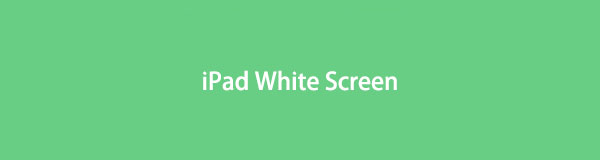
第 1 部分。 什么是 iPad 白屏
iPad白屏,也称为WSOD,使您的iPad屏幕卡住并且在您在设备上执行任何操作时不会响应。
在 iPad 上出现此问题的一些原因,例如存储空间不足、应用程序不兼容、错误、iOS 过时等,软件相关问题或 LCD 屏幕损坏等硬件问题。
无论哪一个是主要原因,您都可以阅读这篇文章并学习快速修复软件相关问题的方法。
FoneLab使您可以将iPhone / iPad / iPod从DFU模式,恢复模式,Apple徽标,耳机模式等修复到正常状态而不会丢失数据。
- 修复禁用的iOS系统问题。
- 从禁用的iOS设备中提取数据,而不会丢失数据。
- 它是安全且易于使用的。
第 2 部分。 如何修复 iPad 白屏
有问题,总会有答案。 实际上,您可以获得不止一种方法来修复 iPad 白屏,这里有 4 种经过验证的方法可供参考。 您可以仔细检查并从中挑选一个。
选项 1. 强制 重启iPad
许多用户证明,重启设备对于解决不同设备的问题是有效的。 因此,您可以先尝试重新启动 iPad 以消除白屏。 有些人可能会怀疑,因为他们不知道如何重新启动卡在白屏上的 iPad。 不要出汗。 这部分将向您展示如何通过以下两种方式强制重启 iPad。
方式1.强制重启iPad
带主页按钮的 iPad:按下 功率 和 主页 按钮并保持 10 秒钟,直到您看到 Apple 标志。

没有主页按钮的 iPad:按下并释放 量高达 按钮,然后 降低音量 按钮。 持有 功率 按钮,直到出现Apple徽标。
方式 2. 三键技巧
这是一种适用于 iPad 的方法,带有 Home 键,按下 音量+电源+家庭 按钮,直到您看到 Apple 标志。
有时,此方法对您的问题没有帮助。 如果是这样,请使用专业工具。
选项 2. FoneLab iOS 系统恢复
您的计算机上有一些第三方工具可以轻松解决 iOS 问题。 对于您的白屏 iPad,您也可以进行相应的尝试。 这里, FoneLab iOS系统恢复 帮助您解决不同的 iOS 问题,例如 iPhone黑屏, iPhone红色屏幕,iPhone 不断重启,等等。
FoneLab使您可以将iPhone / iPad / iPod从DFU模式,恢复模式,Apple徽标,耳机模式等修复到正常状态而不会丢失数据。
- 修复禁用的iOS系统问题。
- 从禁用的iOS设备中提取数据,而不会丢失数据。
- 它是安全且易于使用的。
同样的,它也可以在 iPad 上修复白屏。
从官方网站下载程序并按照说明将其安装在计算机上。 然后运行它。
将 iPhone 插入电脑,然后轻点 让 iPhone屏幕上的按钮弹出时。
iOS系统恢复 从其他选项中,然后单击 Start 开始 按钮。

您需要选择 标准模式 or 高级模式,然后单击 确认 按钮。

从列表中选择一个固件,然后单击 维修 按钮。

如您所见,它是一种专业工具,但即使对于初学者也很容易使用。 您可以免费下载它并立即尝试其中的好处!
FoneLab使您可以将iPhone / iPad / iPod从DFU模式,恢复模式,Apple徽标,耳机模式等修复到正常状态而不会丢失数据。
- 修复禁用的iOS系统问题。
- 从禁用的iOS设备中提取数据,而不会丢失数据。
- 它是安全且易于使用的。
选项 3. 释放 iPad 空间
导致此问题的另一个主要原因是 iPad 上没有足够的存储空间。 您应该从设备中删除不需要的数据,然后 释放空间 之后使iPad正常。
在这部分中,您可以学习 4 种在 iPad 上获得更多空间的方法。
1. 辅助触控
AssictiveTouch 是一项方便的 iPhone 功能,可帮助您快速访问所需内容。 此外,它还可以帮助您清除设备上的 RAM 以获得更多空间。
在 iPad 上启用 AssistiveTouch 通过 个人设置 > 无障碍 > 联系 > AssistiveTouch,将其打开。
返回设置主界面,选择 总类 > 关闭.
点击 AssistiveTouch 图标并在弹出菜单时选择主页。
2.删除不需要的数据
其实你可以查资料 个人设置 > 总类 > 存储,然后从 iPhone 中单独删除不需要的项目。 例如,您可以转到照片应用程序,并相应地删除一些重复的项目。
3. iOS版FoneEraser
在这里,您可以尝试 适用于iOS的FoneEraser 在电脑上轻松管理您的 iPad 数据。 它可以帮助您擦除所有数据或 删除应用程序,照片,大文件或缓存文件根据您的需要。
适用于iOS的FoneEraser是最好的iOS数据清洁器,可以轻松,永久地擦除iPhone,iPad或iPod上的所有内容和设置。
- 从iPhone,iPad或iPod touch清除不需要的数据。
- 通过一次性覆盖快速擦除数据,可以节省大量数据文件的时间。
以下是如何使用它来释放 iPhone 存储空间。
在计算机上下载并安装适用于 iOS 的 FoneEraser,然后在计算机上运行它。

将 iPad 连接到电脑并单击 删除所有数据.

您需要从 高, 中间 or 低,然后点击 抹去 按钮。
4。 iCloud的
您知道,iCloud 可以从官方网站或任何其他设备管理您的 iOS 设备。 在这一部分中,我们将向您展示在浏览器上从 iCloud 官方网站删除 iPhone 的详细步骤。
访问 iCloud 官方网站并登录您的 iCloud 帐户。
点击 找到我的 并从列表中选择您的 iPad。
点击 删除iPad 按钮。
选项 4. 恢复模式
恢复模式是一项将 iPad 连接到 iTunes 或 Finder 并让他们轻松诊断设备问题的功能。 如果您想知道如何使用它来修复 iPad 白屏问题,请查看以下教程。
在电脑上运行 iTunes 或 Finder,然后连接 iPhone。
在没有家的 iPad 上,按下并释放 体积 最靠近的按钮 功率 按钮,然后 体积 按钮最远 功率 按钮。 对于带主页按钮的 iPad,按住 功率 和 主页 按钮在一起。
按住按钮,直到看到恢复模式屏幕。
在您的计算机屏幕上,单击 恢复 弹出窗口时的按钮。
完成后,您的 iPad 白屏消失了,您可以照常设置 iPad。
第 3 部分。有关 iPad 白屏的常见问题解答
1. 如何解冻 iPad 上的屏幕?
如果你不能正常重启你的 iPad,你可以尝试按照第 2 部分中的步骤强制启动 iPad。另外,你可以尝试 FoneLab iOS系统恢复 在计算机上修复所有 iPad 和其他 iOS 设备问题。
2. 如果您的 iPad 卡在加载屏幕上会怎样?
首先,您可以尝试关闭 iPad,然后重新打开。 但是,它不起作用,您可以尝试 FoneLab iOS系统恢复 在计算机上修复 iPad 卡在加载屏幕上。
这就是我们想与您分享的有关 iPad 白屏的所有信息。 您可以了解它是什么以及如何轻松解决此问题。 和 FoneLab iOS系统恢复 是您最推荐的工具; 它是解决 iOS 设备问题的强大工具,但对于新手来说也很容易使用。 为什么不把它下载到电脑上,现在就开始享受它的好处吧!
FoneLab使您可以将iPhone / iPad / iPod从DFU模式,恢复模式,Apple徽标,耳机模式等修复到正常状态而不会丢失数据。
- 修复禁用的iOS系统问题。
- 从禁用的iOS设备中提取数据,而不会丢失数据。
- 它是安全且易于使用的。

